Bạn đã từng vật lộn để lưu file dưới định dạng JPEG hoặc PNG trong Photoshop mà không thành công? Bạn không đơn độc. Thật bực bội khi một thao tác xuất file đơn giản lại trở thành một vấn đề nan giải, nhưng tin tốt là hầu hết các lỗi này đều có thể khắc phục dễ dàng. Bài viết này của thuthuatmienphi.net sẽ cung cấp cho bạn những giải pháp toàn diện để sửa lỗi Photoshop không lưu được file JPEG hoặc PNG, giúp bạn nhanh chóng trở lại công việc sáng tạo của mình.
1. Khởi Động Lại Photoshop và Kiểm Tra Cập Nhật
Đôi khi, một trục trặc nhỏ trong ứng dụng có thể ngăn bạn lưu file Photoshop dưới định dạng JPEG hoặc PNG. Cách đơn giản nhất để khắc phục điều này là khởi động lại ứng dụng.
Để thoát Photoshop, bạn di chuyển chuột đến menu Photoshop ở đầu màn hình và chọn Quit Photoshop (Thoát Photoshop). Nếu ứng dụng không phản hồi, bạn có thể thử buộc thoát.
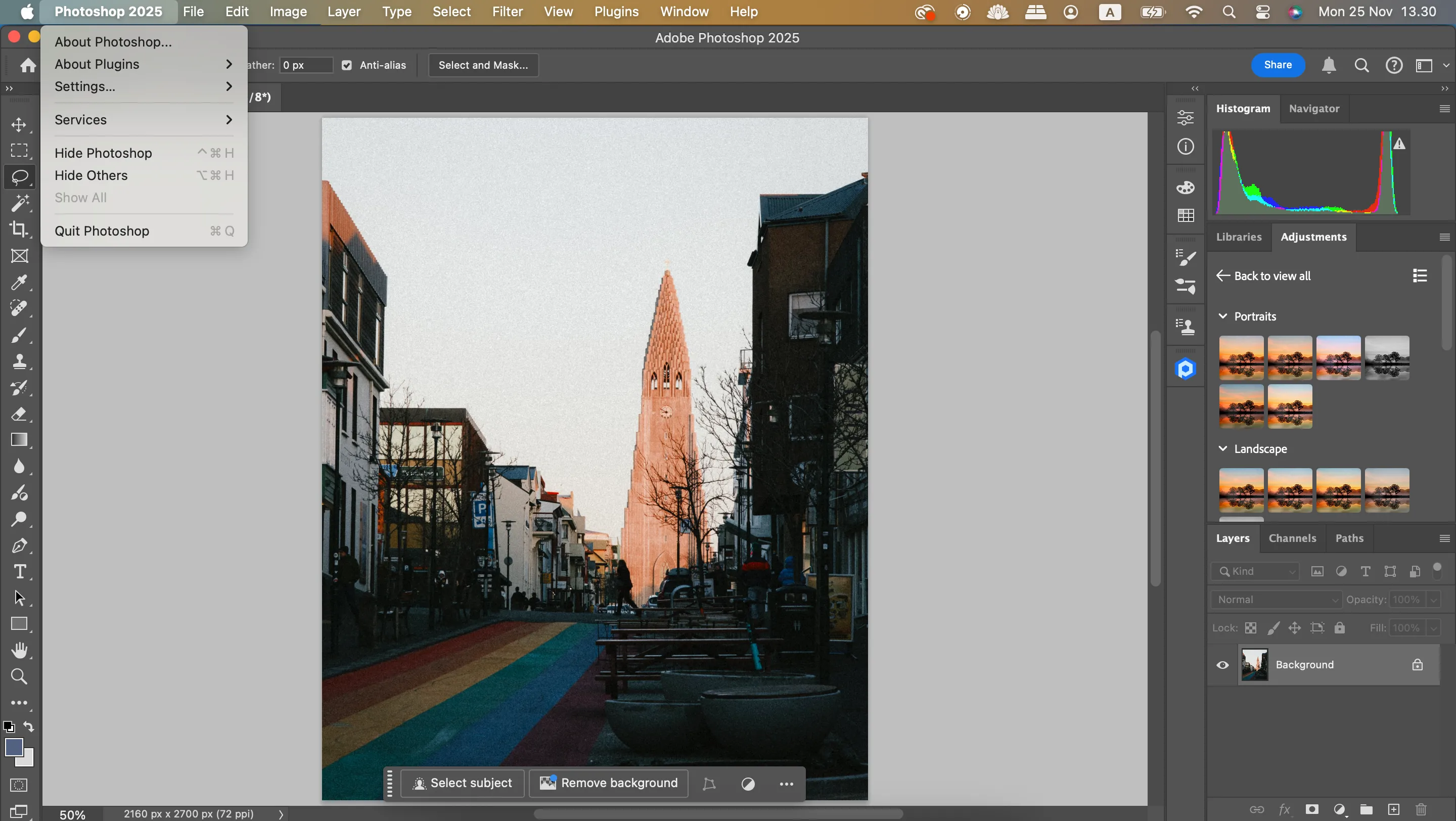 Menu File và tùy chọn thoát ứng dụng Adobe Photoshop trên máy tính để khởi động lại
Menu File và tùy chọn thoát ứng dụng Adobe Photoshop trên máy tính để khởi động lại
Nếu việc thoát và khởi động lại Photoshop không hiệu quả, việc kiểm tra cập nhật có thể là một lựa chọn tốt hơn. Bản cập nhật mới có thể đã khắc phục lỗi mà bạn đang gặp phải.
- Mở ứng dụng Adobe Creative Cloud trên máy tính của bạn.
- Chọn Updates (Cập nhật) ở phía bên phải.
- Nhấp vào Check for Updates (Kiểm tra Cập nhật).
- Cập nhật phần mềm Photoshop của bạn nếu có tùy chọn xuất hiện.
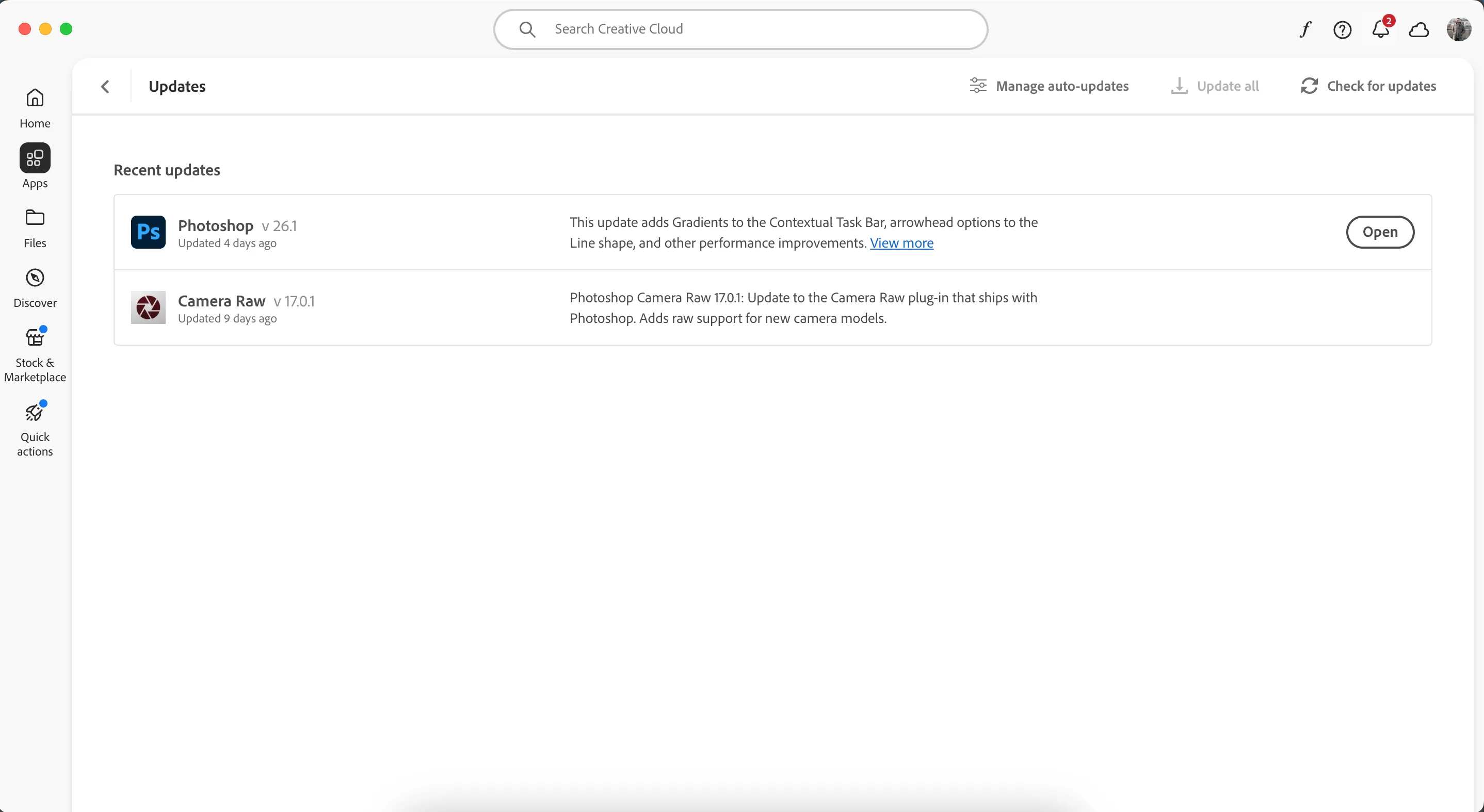 Giao diện ứng dụng Adobe Creative Cloud hiển thị tùy chọn kiểm tra và cập nhật phần mềm Photoshop
Giao diện ứng dụng Adobe Creative Cloud hiển thị tùy chọn kiểm tra và cập nhật phần mềm Photoshop
2. Đặt Lại Cài Đặt Ưu Tiên (Preferences) Của Photoshop
Cài đặt ưu tiên của Photoshop có thể là nguyên nhân gây ra sự cố và ngăn bạn lưu ảnh. Giải pháp dễ dàng ở đây là đặt lại các cài đặt này về mặc định. Việc thêm lại các cài đặt tùy chỉnh sau này có thể tốn thời gian, nhưng công sức đó xứng đáng để bạn có thể lưu file một cách bình thường.
Thực hiện theo các bước sau để đặt lại cài đặt ưu tiên của Photoshop:
- Điều hướng đến menu Photoshop ở đầu màn hình và mở rộng menu thả xuống.
- Chọn Settings (Cài đặt) > General (Chung).
- Nhấp vào Reset Preferences at Quit (Đặt lại Cài đặt Ưu tiên khi Thoát). Sau đó, đóng và mở lại ứng dụng để đặt lại cài đặt về mặc định.
- Sau khi đặt lại cài đặt ưu tiên của Photoshop, hãy thử lưu file của bạn dưới định dạng JPEG và PNG một lần nữa.
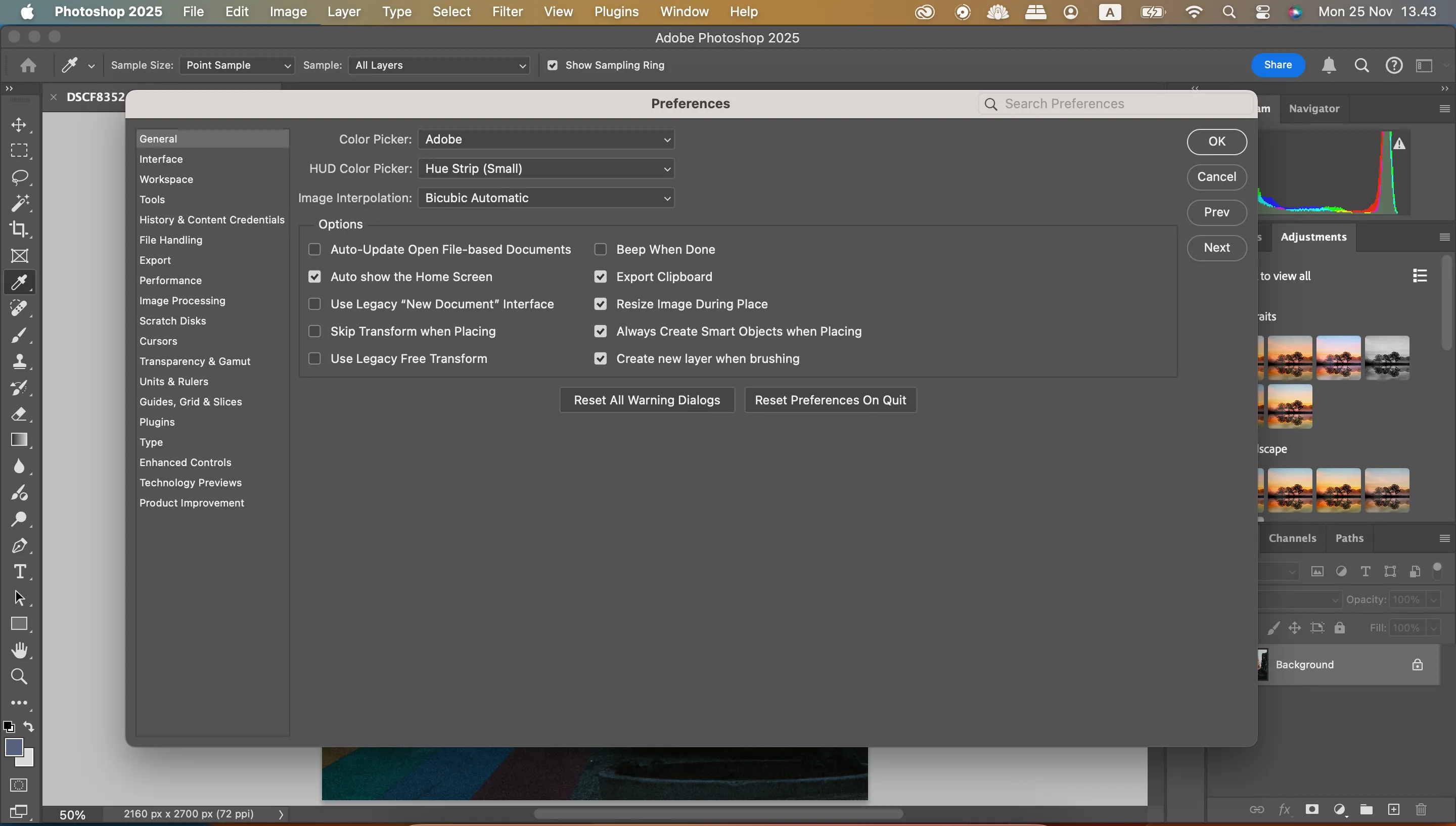 Các bước đặt lại cài đặt ưu tiên (preferences) trong Adobe Photoshop qua menu Settings
Các bước đặt lại cài đặt ưu tiên (preferences) trong Adobe Photoshop qua menu Settings
3. Thay Đổi Kích Thước và Độ Phân Giải Hình Ảnh
Photoshop có thể gặp khó khăn khi lưu file của bạn ở định dạng mong muốn nếu kích thước file quá lớn. Điều này có thể ảnh hưởng nhiều nhất khi bạn làm việc với các file RAW, PSD hoặc PNG có dung lượng cao.
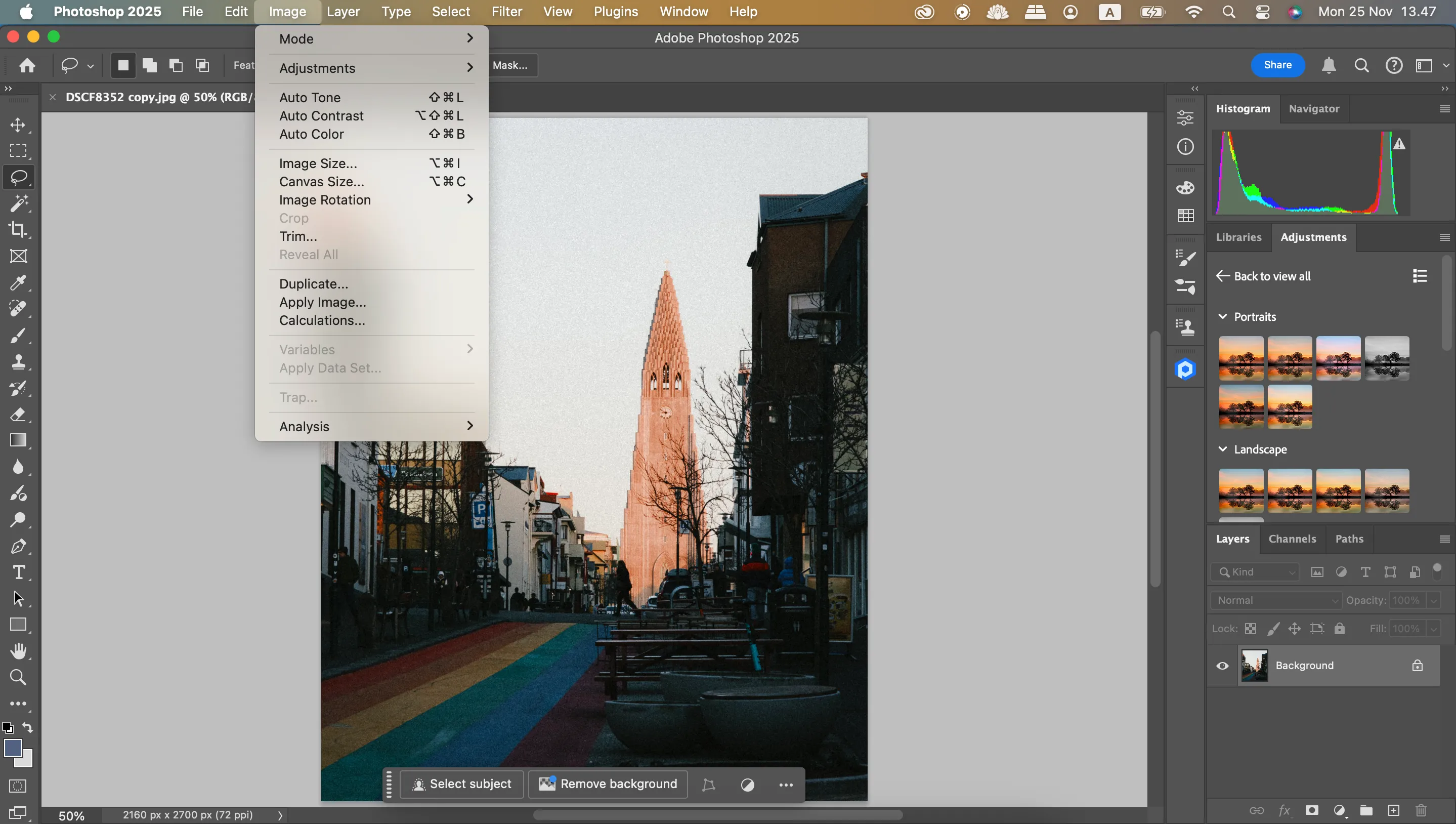 Cửa sổ Image Size trong Photoshop để điều chỉnh kích thước và độ phân giải ảnh
Cửa sổ Image Size trong Photoshop để điều chỉnh kích thước và độ phân giải ảnh
Dưới đây là cách thay đổi kích thước và độ phân giải hình ảnh trong Photoshop:
- Đi tới menu Image (Hình ảnh) trên thanh công cụ phía trên.
- Nhấp vào Image Size (Kích thước Hình ảnh) sau khi mở rộng menu thả xuống.
- Thay đổi kích thước và các chiều của file.
Nếu bạn không biết bắt đầu từ đâu, hãy mở rộng tùy chọn Fit To (Vừa với) và chọn một kích thước mới. Bạn cũng nên cân nhắc điều chỉnh Pixels Per Inch (PPI – Số điểm ảnh trên mỗi inch); nếu số này cao hơn, kích thước file của bạn sẽ lớn hơn.
![]() Tùy chọn điều chỉnh thông số Pixels Per Inch (PPI) trong cài đặt kích thước ảnh của Photoshop
Tùy chọn điều chỉnh thông số Pixels Per Inch (PPI) trong cài đặt kích thước ảnh của Photoshop
Hãy đảm bảo rằng chất lượng hình ảnh vẫn đủ cao cho mục đích sử dụng của bạn. Ví dụ, nếu bạn làm việc với các bản in, bạn sẽ cần một kích thước lớn hơn so với khi chia sẻ hình ảnh trên mạng xã hội. Đối với hầu hết các hình ảnh trực tuyến, thuthuatmienphi.net khuyên dùng khoảng 70 PPI. Nếu bạn đang bán tác phẩm nghệ thuật trực tuyến, thông số gần 300 PPI sẽ tốt hơn trong hầu hết các trường hợp.
4. Chuyển Đổi Chế Độ Màu Sắc (Color Mode)
Chế độ màu của file ảnh ảnh hưởng đáng kể đến file được xuất ra bằng cách bao gồm các thông tin bổ sung. Ví dụ, chế độ màu Multichannel (Đa kênh) được thiết kế cho in ấn chuyên dụng và có nhiều dữ liệu hơn so với file PNG thông thường. Đây là một trong những lỗi Photoshop phổ biến nhất mà người dùng thường gặp.
Để đảm bảo bạn có thể lưu file dưới định dạng JPEG/PNG, hãy sử dụng Chế độ màu RGB. Để làm điều đó, điều hướng đến Image (Hình ảnh) > Mode (Chế độ) và đánh dấu chọn RGB Color (Màu RGB). Các thay đổi của bạn sẽ có hiệu lực ngay lập tức.
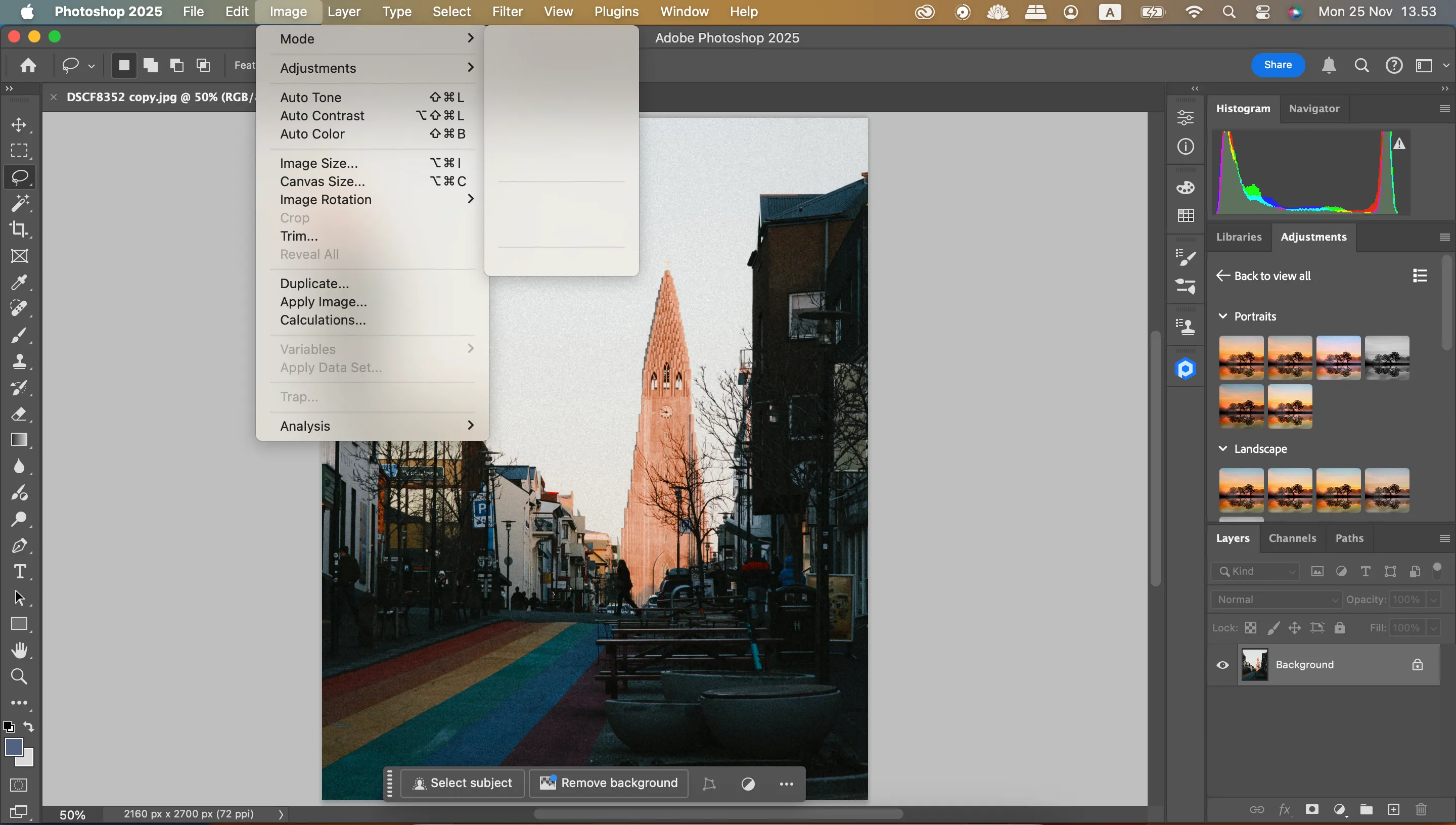 Menu Image > Mode hiển thị các tùy chọn chế độ màu, chọn RGB Color trong Adobe Photoshop
Menu Image > Mode hiển thị các tùy chọn chế độ màu, chọn RGB Color trong Adobe Photoshop
5. Kiểm Tra Bit Kênh (Bit Channel)
Giá trị độ sâu bit (bit-depth value) cho biết lượng dữ liệu được lưu trữ trên mỗi kênh màu, quyết định chất lượng hình ảnh. Tuy nhiên, nếu giá trị quá cao, hình ảnh của bạn có thể quá lớn để Photoshop lưu lại. Bạn nên giữ độ sâu bit trong khoảng 8-16 Bits/Channel (8-16 Bit/Kênh). Một số file JPEG có thể hỗ trợ màu 32-bit, nhưng việc sử dụng chúng có thể dẫn đến các vấn đề về kích thước file.
Việc chuyển đổi giữa các giá trị độ sâu bit khác nhau khi bạn đang làm việc trên một thiết kế sẽ thay đổi hình ảnh một chút, vì vậy tốt hơn hết bạn nên chọn giá trị độ sâu bit phù hợp ngay từ đầu dự án. Để điều chỉnh điều này, hãy quay lại Image (Hình ảnh) > Mode (Chế độ) và chọn 8 Bits/Channel (8 Bit/Kênh) hoặc 16 Bits/Channel (16 Bit/Kênh).
6. Sử Dụng Tính Năng Quick Export (Xuất Nhanh)
Mặc dù việc sử dụng Save As (Lưu dưới dạng) hoặc Export As (Xuất dưới dạng) và thực hiện các điều chỉnh toàn diện sẽ tiện lợi hơn, nhưng bạn luôn có thể dùng Quick Export (Xuất Nhanh) nếu các tùy chọn kia không hoạt động. Bạn có thể thay đổi cài đặt Quick Export để lưu dưới định dạng JPEG hoặc PNG. Dưới đây là cách thực hiện:
- Đi tới tab Photoshop và chọn Settings (Cài đặt) > Export (Xuất).
- Dưới mục Quick Export Format (Định dạng Xuất Nhanh), chọn giữa JPEG, PNG hoặc GIF.
- Chọn OK.
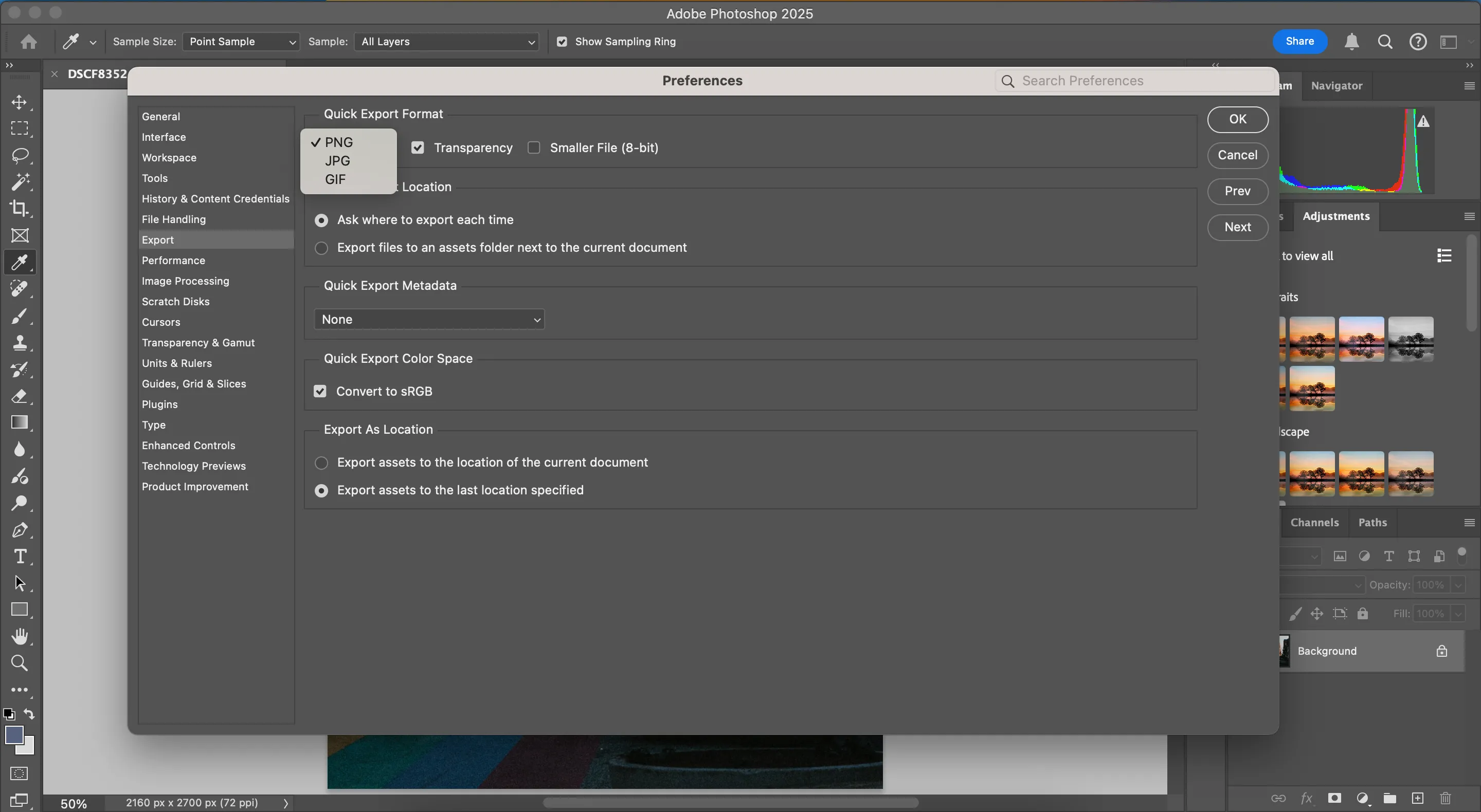 Cửa sổ cài đặt Quick Export trong Photoshop để chọn định dạng xuất nhanh
Cửa sổ cài đặt Quick Export trong Photoshop để chọn định dạng xuất nhanh
Sau khi thay đổi cài đặt Quick Export của bạn, hãy đi tới menu File (Tệp) và di chuột qua Export (Xuất). Bây giờ chọn Quick Export as PNG (or JPEG) và xuất hình ảnh của bạn.
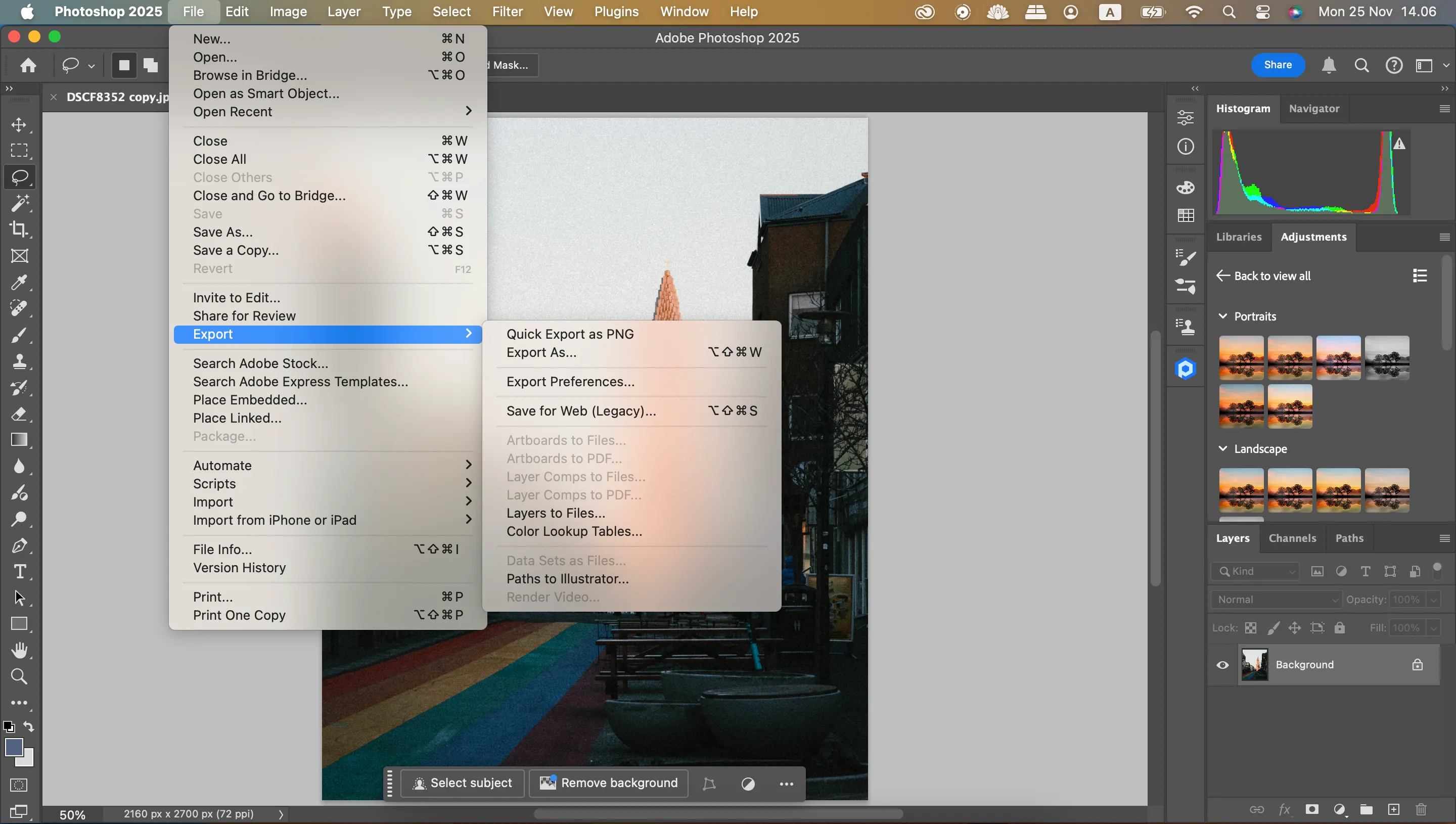 Menu Export trong Photoshop với tùy chọn Quick Export để lưu file dưới định dạng PNG hoặc JPEG
Menu Export trong Photoshop với tùy chọn Quick Export để lưu file dưới định dạng PNG hoặc JPEG
7. Thử Lưu File Bằng Phím Tắt
Nếu bạn không thể sử dụng chức năng lưu thông thường, hãy thử sử dụng phím tắt thay thế.
- Nhấn Ctrl + Shift + S (Windows) hoặc Command + Shift + S (Mac). Cửa sổ lưu file sẽ xuất hiện.
- Chọn JPEG hoặc PNG từ menu thả xuống Format (Định dạng).
- Chọn Save (Lưu).
8. Lưu File Dưới Định Dạng PSD Trước
Các phiên bản Photoshop mới hơn có thể không cho phép bạn lưu dưới định dạng JPEG hoặc PNG nếu bạn chưa lưu file dưới định dạng PSD trước đó. Đây là cách Photoshop đảm bảo bạn không làm mất file có thể chỉnh sửa trong trường hợp máy tính của bạn đột ngột tắt hoặc có sự cố khác xảy ra.
Bạn có thể sử dụng phím tắt để lưu file của mình dưới định dạng PSD. Thực hiện theo các bước tương tự như trong phần trước, nhưng chọn PSD thay vì JPEG/PNG. Sau đó, thử mở lại file của bạn và lưu nó dưới các định dạng JPEG hoặc PNG.
9. Lưu Sang Định Dạng Khác Rồi Chuyển Đổi
Nếu không có giải pháp nào ở trên hiệu quả, bạn có thể thử lưu file của mình dưới một định dạng khác và sau đó chuyển đổi nó sang JPEG hoặc PNG trên máy tính của bạn. Thuthuatmienphi.net khuyên bạn nên sử dụng TIFF, nhưng các bước này cũng hoạt động tốt khi chuyển đổi hình ảnh PSD. Các hướng dẫn dưới đây dành cho Mac, nhưng bạn cũng có thể thêm tính năng chuyển đổi hình ảnh vào menu ngữ cảnh của Windows 11.
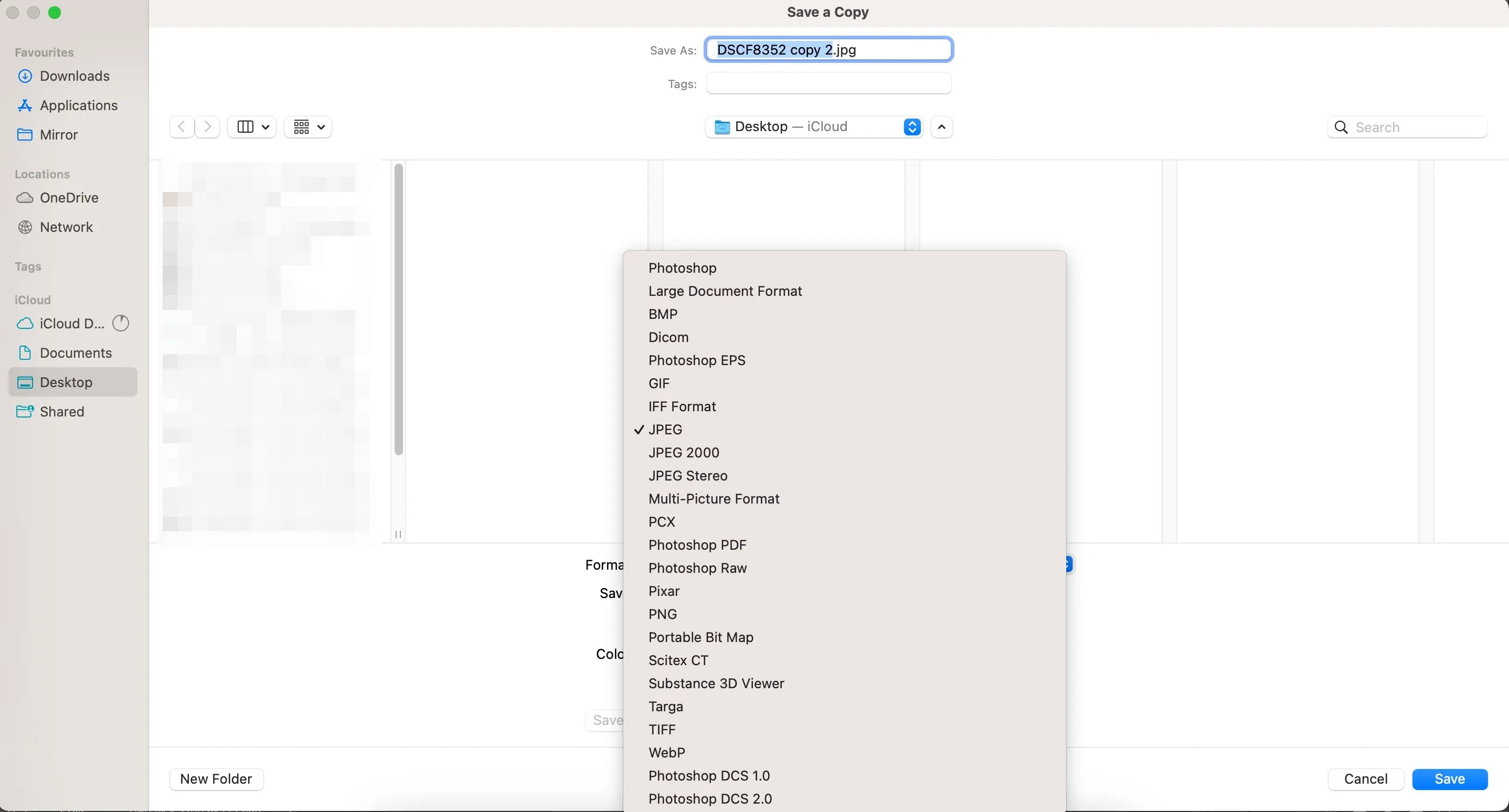 Hộp thoại Save a Copy trong Photoshop cho phép lưu bản sao dưới định dạng khác
Hộp thoại Save a Copy trong Photoshop cho phép lưu bản sao dưới định dạng khác
Dưới đây là những gì bạn cần làm trên máy Mac:
- Đi tới thư mục nơi bạn đã lưu file của mình.
- Nhấn Control và Trackpad trên file .tif (hoặc định dạng khác bạn đã lưu) và chọn Quick Actions (Tác vụ nhanh) > Convert Image (Chuyển đổi Hình ảnh).
- Chọn JPEG hoặc PNG từ menu thả xuống Format (Định dạng).
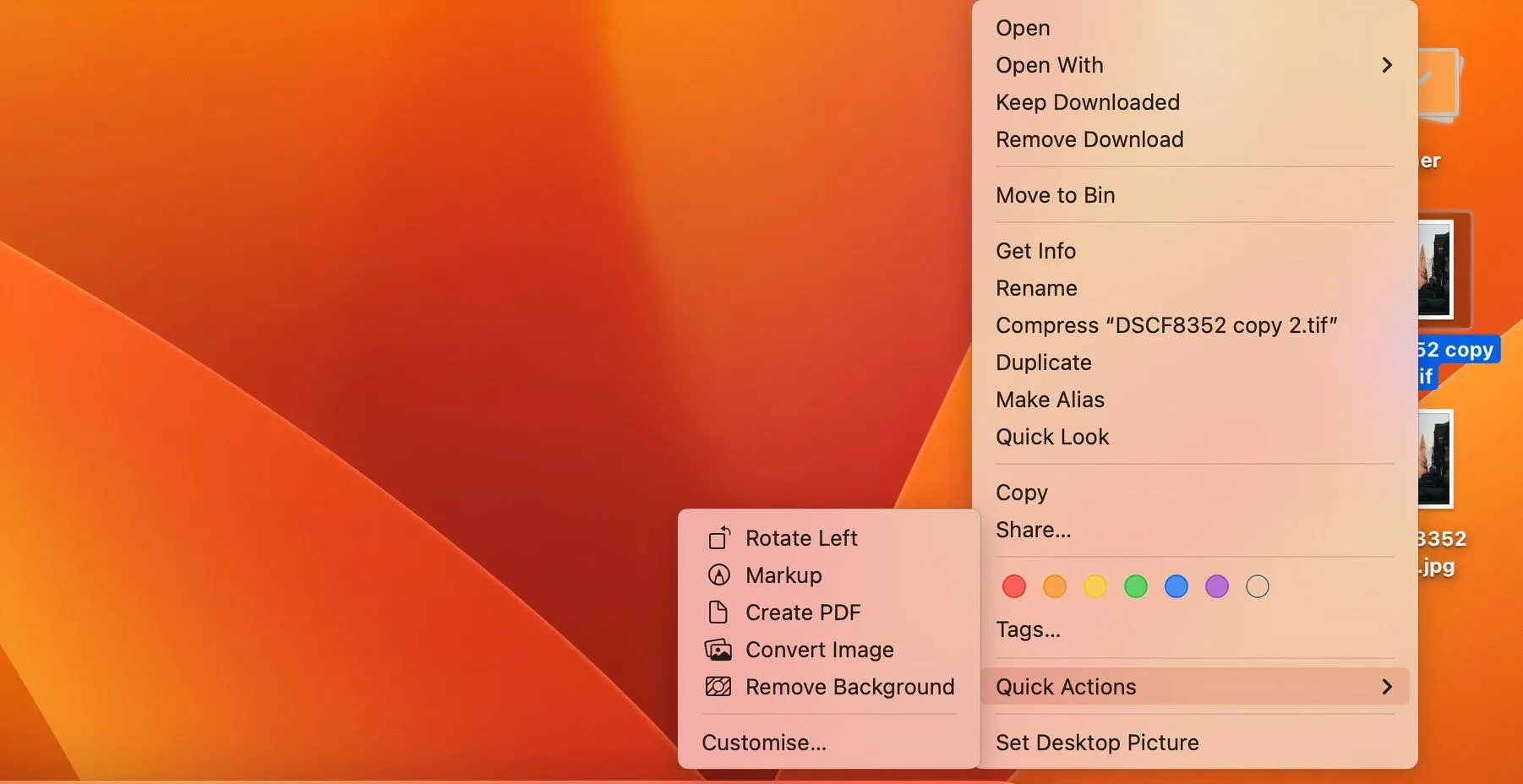 Tùy chọn Quick Actions để chuyển đổi định dạng file từ TIF sang JPEG trên hệ điều hành Mac
Tùy chọn Quick Actions để chuyển đổi định dạng file từ TIF sang JPEG trên hệ điều hành Mac
Không thể lưu file dưới định dạng JPEG hoặc PNG trong Photoshop có thể cực kỳ khó chịu, nhưng may mắn thay, có nhiều cách bạn có thể thử để khắc phục vấn đề này. Một số giải pháp phức tạp hơn, trong khi những giải pháp khác chỉ cần một thao tác đặt lại đơn giản. Trong nhiều trường hợp, ảnh của bạn sẽ không lưu được ở các định dạng này khi chúng quá lớn; bạn có thể khắc phục sự cố này bằng cách giảm kích thước file. Hãy thử từng bước một để tìm ra giải pháp phù hợp cho tình huống của bạn và tiếp tục sáng tạo không giới hạn với Photoshop!


